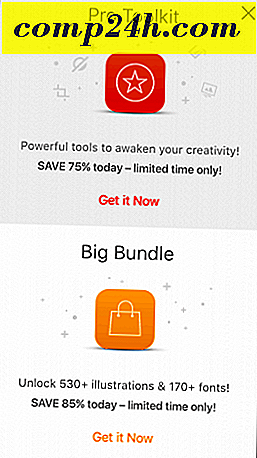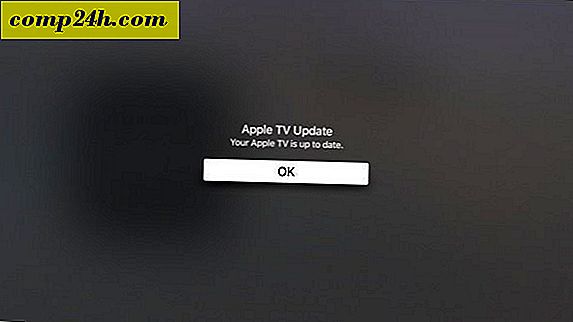10 tärkeää Windowsin navigointivinkkejä ja vihjeitä
Windowsilla on paljon tapoja hiirellä, pikanäppäimillä ja nyt kosketusnäytöllä Windows 8: ssa ja RT: ssä. Jotkut ovat ilmeisiä ja muita - ei niin paljon. Seuraavassa on muutamia hyödyllisiä vinkkejä ja temppuja, joiden avulla voit käsitellä Windows-tekniikkaa entistä tehokkaammin.
Tuo Classic Up -näppäin Windows 7: een
Kun navigoit Windowsin Resurssienhallinnassa XP: ssä, hakemistoa oli helppo siirtyä napsauttamalla Folder Up-painiketta. Helppo tapa nousta yhteen hakemistoon on Alt + Nuoli ylös . Tai voit saada Visual Cue takaisin Windows 7 asentamalla Classic Shell, joka palauttaa Start Menu Windows 8 myös.
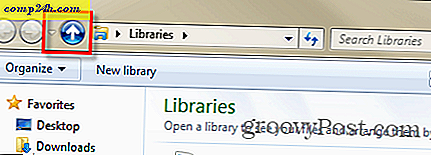
Alt + Välilehti vaihtoehto
Alt + -välilehden avulla voit selata kaikkia avoimia ikkunoita, mutta haluat vain selata avoimia Windows Explorer -näyttöjä. Voit tehdä tämän pitämällä Ctrl- näppäintä painettuna ja napsauttamalla tehtäväpalkin Explorer-kuvaketta.

Hanki vanha Windowsin tehtäväpalkin kontekstivalikko Windows 7: ssä tai 8: ssa
Kun napsautat hiiren kakkospainikkeella aktiivista ohjelmaa tehtäväpalkissa Windows 7: ssä tai Windows 8: ssa, se näyttää Jump List -osiot. Vaikka hyödyllinen ominaisuus, joskus haluat vain pienentää tai maksimoida ohjelman, kuten aiemmin pystyi tekemään XP: ssä.

Jotta Windows näyttäisi vanhan valikon tehtäväpalkista, pidä Ctrl + Shift -näppäintä alhaalla ja napsauta hiiren kakkospainikkeella tehtäväpalkin ohjelmapainiketta.

Kopioi tiedoston tai kansion polku Kontekstivalikon kautta
Jos haluat nopeasti kopioida tiedoston tai kansion polun, pidä Vaihto- näppäintä alhaalla ja napsauta tiedostoa hiiren kakkospainikkeella saadaksesi Kopioi poluksi -vaihtoehdon Kontekstivalikossa.

Lisää jokin kohde kontekstivalikkoon
Voit lisätä lähes minkä tahansa kohteen tai sijainnin Windowsin kontekstivalikkoon. Näin pääset usein käyttäviin ohjelmiin ja kansioihin nopeammin. Tuo Suorita-valintaikkuna ja kirjoita: shell: sendto ja paina Enter. Lisää yksinkertaisesti haluamasi ohjelman tai kansion pikakuvake SendTo-hakemistoon.

Jos sinulla on liian monta kohdetta, poista ne vain Lähetä-kansiosta. Tai voit poistaa kontekstivalikon kohteita CCleanerilla. Seuraavassa on muutamia esimerkkejä siitä, mitä haluat lisätä Kontekstivalikkoon:
- Lisää SkyDrive lähettämään valikkoon
- Lisää Dropbox lähetettäväksi valikkoon
- Lisää Google Driven Lähetä valikkoon
- Lisää Kopioi ja siirrä kansioon komentoja kontekstivalikkoon
- Lisää pikakäynnistys Lähetä valikkoon
Avaa pikavalinnat
Pikanäppäimet ovat suuret, koska voit helposti avata ohjelmia ja tiedostoja, jotka on haudattu syvälle käyttöjärjestelmään. Mutta joskus sinun on ehkä mentävä suoraan siihen, missä tiedosto tai ohjelma on asennettu. Napsauta pikakuvaketta hiiren kakkospainikkeella ja Pikanäppäimet-välilehdeltä napsauta Avaa tiedoston sijainti -painiketta.

Tee Command Prompt helppokäyttöisemmäksi
Sähkön käyttäjiltä aloittelijoille jokainen voi hyötyä komentokehotteen käytöstä Windowsissa. Voit helpottaa pääsyä käyttämällä Shift + hiiren kakkospainiketta avataksesi komentokehotteen suoraan kansioon. Jos olet kyllästynyt jatkuvasti kirjoittamaan pitkiä reittejä koko ajan, on helppoa kopioida kohteita leikepöydältä kyselyyn.

Lisää kaikki kansiot suosikkeihin
Windowsin Resurssienhallinnassa Suosikit-osio antaa nopean pääsyn käyttämiisi kansioihin. Kun käytät paljon kansioita, napsauta hiiren kakkospainikkeella Suosikit ja valitse "Lisää nykyinen sijainti suosikkeihin"

Tyhjennä kaikki avoimet Windows-työpöydällä
Jos sinulla on joukko ikkunoita avoinna milloin tahansa ja haluat nähdä työpöydällesi nopeasti, pidä Windows Key + D -painiketta. Hit samaa yhdistelmää uudelleen, jotta kaikki avoimet ikkunat tulevat takaisin. Voit myös napsauttaa tehtäväpalkin oikeaa yläkulmaa ja näyttää työpöydän nopeasti.

Muuta Windows 7 Explorerin oletuskansio
Windows 7: ssa avautuu Windowsin Resurssienhallinta tehtäväpalkista oletusarvoisesti Kirjastot-näkymässä. Mutta voit ehkä avata sen avoimessa sijainnissa, jota käytät useammin. Voit tehdä sen vaihtamalla Windowsin Resurssienhallinnan kuvakkeen ominaisuuksia. Täydellinen läpikulku, katso ohjeet siitä, miten oletuskonehakemiston muuttaminen onnistuu.

Bonusvinkki: Tarkista Windows-päivitykset IE: stä
Tässä on hyödyllinen temppu, jota et välttämättä tiedä. Voit tarkistaa Windowsin päivitykset Internet Explorerista - ei, ei selaamassa Window Update -sivustolle. Mutta käynnistämällä Windows Update valitsemalla Työkalut> Windows Update .

On paljon muita hienoja tapoja kiertää Windowsissa helpommin. Mitkä ovat suosikkivinkkejäsi nopeammin? Jätä kommentti ja kerro siitä!